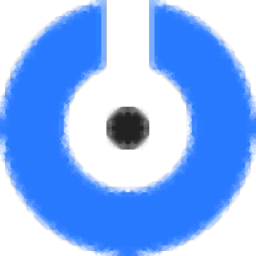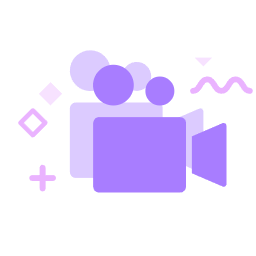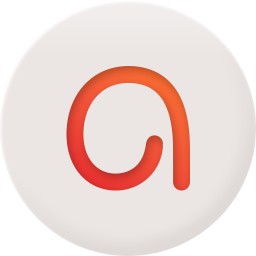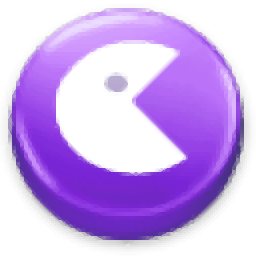金飞翼屏幕录像大师
v8.0.3 官方版大小:39.0 MB更新:2023/05/30
类别:媒体其它系统:WinAll
分类分类

大小:39.0 MB更新:2023/05/30
类别:媒体其它系统:WinAll
金飞翼屏幕录像大师提供视频内容录制功能,可以将电脑桌面显示的任何内容录制为MP4保存,方便以后在其他软件上使用录屏资源,例如在制作视频教程的时候就可以直接启动这款软件执行操作过程录制,可以将游戏教程录制为视频发布到网络,可以将工作过程录制为视频,可以将办公软件教程录制为视频,在电脑上操作的任何过程都可以录制为MP4,以后就可以将这些教程发送给其他人员观看,软件功能很简单,可以指定区域录制,可以全屏录制,可以通过快捷键控制开始录制和停止录制,需要就下载吧!

1、金飞翼屏幕录像大师可以对电脑上的画面录制,可以将自己使用软件的过程录制
2、在Word、在excel等软件上的操作就可以直接录制为教程视频
3、自己玩游戏的过程也可以直接录制为高清的视频保存
4、支持窗口录制功能,选择当前电脑打开的一个软件窗口就可以执行录制
5、可以录制系统播放的全部声音,也可以打开摄像头同步录制画面
6、支持定时设置功能,可以指定任务自动开始录制的时间,设置结束的时间,让软件自动录制
7、鼠标的操作过程都是可以在视频画面中显示的
8、也可以在软件设置保存格式,设置输出视频分辨率、视频帧率、视频比特流、宽高比
1、录像性能优秀。相比于同类软件,屏幕录像大师拥有更快的录像速度,特别是针对于Win10和Win11系统进行了特殊优化,使录像更加流畅。
2、超长稳定录像。软件可长时间稳定录像,即使是严苛的工业环境也可完全胜任。
3、支持定时录像功能。在您设定好执行频率(每天、每周或特定某一天)和执行时间后,程序将自动执行录像任务。
4、支持输出标准MP4、AVI和MPEG视频格式。不仅可以使用windows自带的媒体播放器播放,而且也可以发送到手机上播放。
5、支持电脑游戏录像。您可以将电脑游戏中的有趣画面和对白录下,上传到互联网并分享给朋友。
6、支持多项自定义设置。您可以根据需要自行设置输出的视频大小、视频质量等参数。
7、热键功能。您可使用热键F5(录音)、F6(暂停)、F7(继续)和F8(停止)来完成录制过程,无需操作鼠标,以避免由于鼠标操作而产生的无关视频。
8、软件使用简单,无论您是初学者还是专业用户都可轻松使用。
1、将金飞翼屏幕录像大师直接安装到电脑,点击下一步
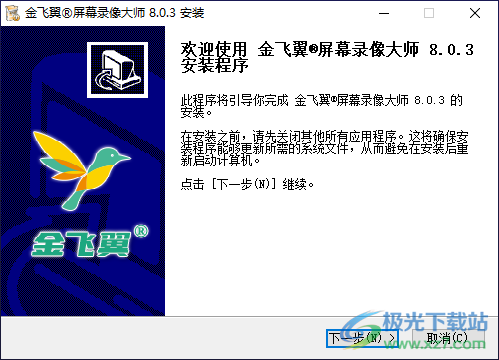
2、在软件界面设置录制的区域,默认对电脑全屏录制
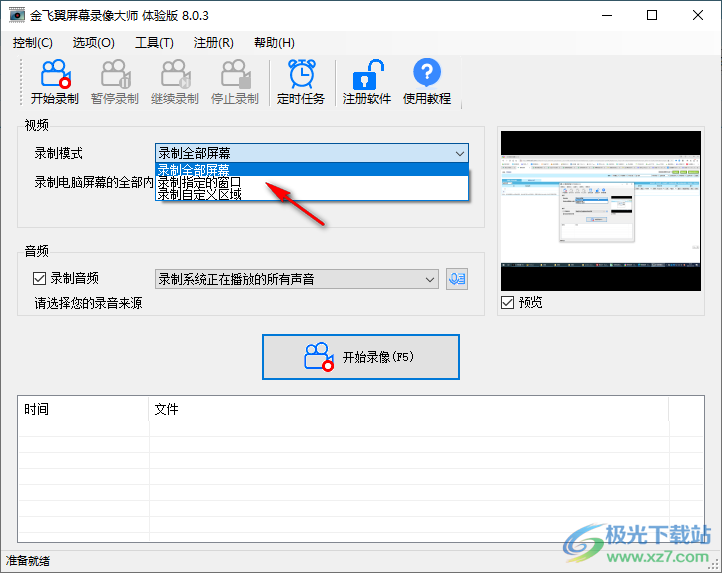
3、录制系统正在播放的所有声音,也可以不录制音频

4、选项:开始录制F5、暂停录制F6、继续录制F7、停止录制F8

5、选择一个视频区域就可以立即录制,拖动控制点可以改变选择区域的大小和位置。点击“完成”按钮确认选择区域
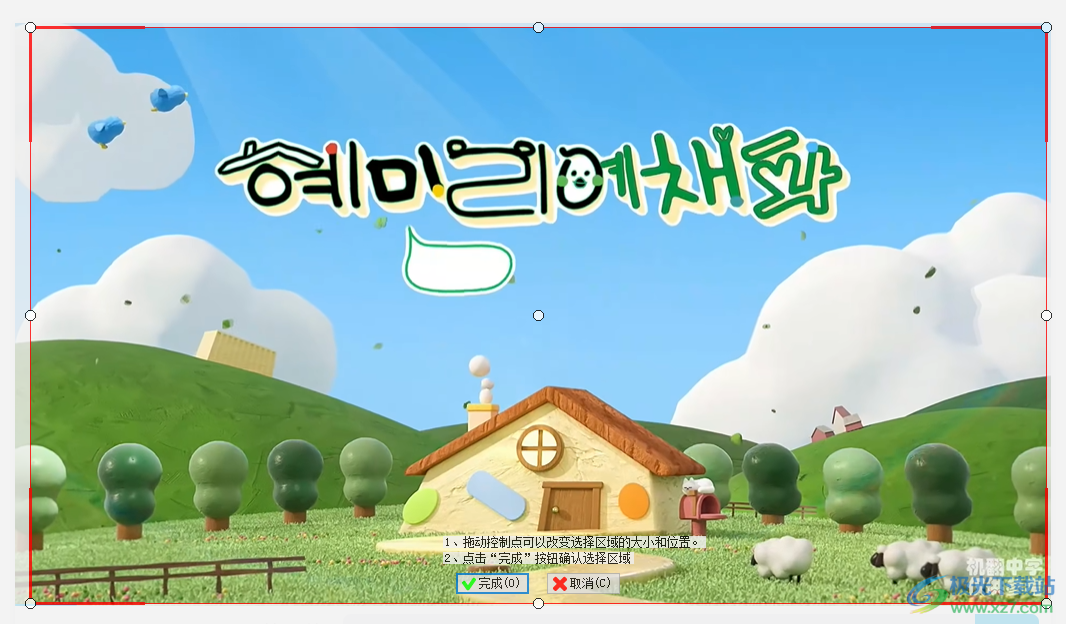
6、点击开始录制就可以在软件记录视频内容,会在底部区域显示录制的视频文件

7、如图所示,录制的视频都在这里显示,您也可以进入设置界面调整默认的输出地址
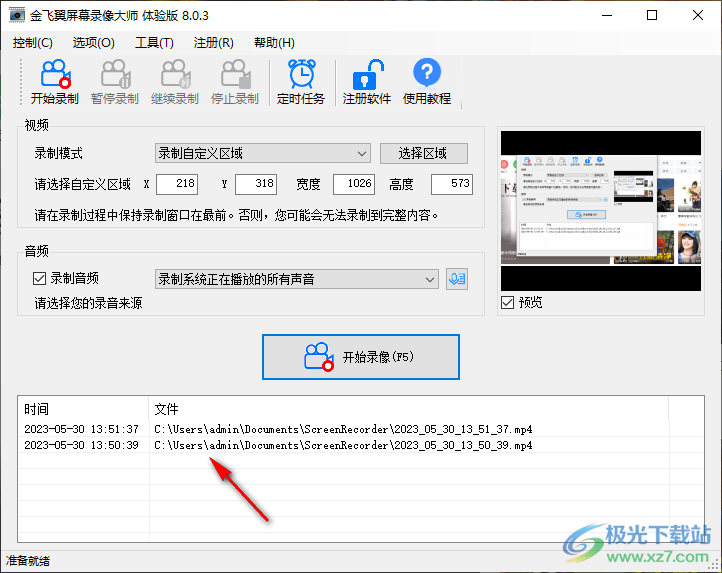
8、点击右键就可以打开保存地址,直接进入视频保存的文件夹,方便用户播放录制的视频

9、如图所示,已经录制两个MP4文件,现在就可以将录屏复制到其他软件使用

10、软件设置界面,可以设置输出格式,支持MP4、AVI、MPEG、WMV

11、也可以在软件设置区域调整新的保存地址,设置新的控制快捷键

12、开始录像时显示倒计时:倒计时时间3秒
停止录像时显示提示
同时录制鼠标
当程序最小化时,在任务栏中隐藏程序(双击托盘图标可恢复主界面)
自动配置
程序启动后自动开始录音
随系统启动而自动运行本程序
随系统启动而自动运行并隐藏本程序

13、显示摄像头
打开您的摄像头,并显示摄像头所拍摄的图像。如果您需要同时录制桌面和摄像头内容,此功能非常有用。

14、定时任务
为了保证软件的持续发展,此功能需要在专业版和企业版中才能使用。您是否需要了解一下如何才能升级到专业版和企业版?

80经典老歌500首怀旧歌曲媒体其它7.41 GB大全版
详情easymp network projection中文版媒体其它15.72 MBv2.86 官方版
详情mxplayer armv8 neon解码器媒体其它24.00 MBv1.25.0 最新版
详情LAV Filters媒体其它14.9 MB0.79.2
详情Kommander T1(多媒体播控软件)媒体其它241 MBv7.0.15.37711 官方最新版
详情第八套广播体操音乐高清mp3媒体其它3.70 MB免费版
详情70后经典老歌歌曲大全媒体其它2.00 GB合集版
详情咩播直播软件媒体其它159 MBv0.13.106 官方版
详情校园铃声mp3(学校铃声音乐)媒体其它33.53 MB打包33M合集包
详情potplayer64bit媒体其它37.2 MB1.7.22259.0
详情eac3 mxplayer解码包媒体其它5.70 MBv1.25.0 最新版
详情舞霸王跳舞毯歌曲全集打包媒体其它76.42 MBmp3格式
详情VUP(虚拟偶像直播工具)媒体其它599 MBv1.6.13 官方版
详情KilaKila直播助手媒体其它141 MBv2.4.27.1
详情美团主播助手(直播助手)媒体其它313 MBv2.9.1
详情大麦网电脑版媒体其它55.18 MBv8.3.4 官方版
详情花椒直播助手媒体其它233.83 MBv2.3.5
详情抖音直播录制工具最新版2023媒体其它89.7 MBv2.10 绿色免费版
详情Video Comparison Player(视频对比播放器)媒体其它85.2 MBv2.0.0 最新免费版
详情realguitar媒体其它1.30 GBv5.0.1.7367
详情SplitCam(网络摄像软件)媒体其它369 MBv10.6.53 官方版
详情贝瓦儿歌大全100首mp3媒体其它101.00 MB免费版
详情直播复盘录制工具媒体其它86.4 MBv1.0.9 免费版
详情芯象导播直播媒体其它767 MBv24.06.20.6
详情微赞图片直播同步助手媒体其它100 MBv2022.08.18.00 官方版
详情Fan直播伴侣pc媒体其它213 MBv2.11.4 官方电脑版
详情百度直播伴侣媒体其它284 MBv2.30.0
详情qq朗读器最新版媒体其它5.00 MBv3.0 官方版
详情A站虚拟直播软件(ARLiveForAcfunLive)媒体其它125.00 MBv0.3.3 最新版
详情ActivePresenter Pro Edition 64位中文免费版媒体其它82.4 MBv9.0.0
详情96编辑宝媒体其它59.1 MBv3.0.2 最新版
详情Syntheyes Pro(视频摄像机跟踪反求合成软件)媒体其它156 MBv2304
详情Dxtory媒体其它6.48 MBv2.0.142
详情Mini录屏媒体其它68.4 MBv1.0.0.0 免费版
详情神笔电脑书法大师官方版媒体其它352.82 MBv2.0 完整版
详情爱剪辑动景特效素材媒体其它281.00 MB完整版
详情卢本伟最全语音包媒体其它27.00 MBmp3格式
详情珍珠2010灯控台模拟器媒体其它23.60 MB免费版
详情酷狗直播伴侣最新版本媒体其它310.63 MBv7.48.0.480
详情win8解码器工具(win8codecs)媒体其它38.50 MBv11.6.1 中文版
详情点击查看更多
lrc歌词编辑软件媒体其它3.65 MBv2.9.2 最新版
详情咩播直播软件媒体其它159 MBv0.13.106 官方版
详情80经典老歌500首怀旧歌曲媒体其它7.41 GB大全版
详情batch mp3cutter电脑版媒体其它824.00 KBv1.20 pc版
详情70后经典老歌歌曲大全媒体其它2.00 GB合集版
详情千千静听win8版媒体其它50.36 MBv12.0.4 电脑最新版
详情easymp network projection中文版媒体其它15.72 MBv2.86 官方版
详情大麦网电脑版媒体其它55.18 MBv8.3.4 官方版
详情第八套广播体操音乐高清mp3媒体其它3.70 MB免费版
详情校园铃声mp3(学校铃声音乐)媒体其它33.53 MB打包33M合集包
详情点击查看更多
千千静听win8版媒体其它50.36 MBv12.0.4 电脑最新版
详情语音合成工具(tts)媒体其它2.51 MBpc版
详情qq朗读器最新版媒体其它5.00 MBv3.0 官方版
详情earmaster pro(练耳大师专业版)中文特别版媒体其它140.00 MBv7.2 免费版
详情A站虚拟直播软件(ARLiveForAcfunLive)媒体其它125.00 MBv0.3.3 最新版
详情realguitar媒体其它1.30 GBv5.0.1.7367
详情屏幕录像专家2022最新版媒体其它17.30 MBv2021.06.28 共享版
详情lrc歌词编辑软件媒体其它3.65 MBv2.9.2 最新版
详情batch mp3cutter电脑版媒体其它824.00 KBv1.20 pc版
详情全景视频电脑软件媒体其它63.50 MB官方版
详情微信8.0状态视频素材合集媒体其它20.00 MB完整版
详情蓝蚁音效媒体其它34.00 MBv3.0 正版
详情客所思辅助音效工具媒体其它20.06 MBv1.20 官方版
详情518超市播音系统正式版媒体其它66.00 MBv6.2 最新版
详情zaker pc版媒体其它29.68 MBv8.6.5 电脑版
详情腾讯新闻电脑版媒体其它28.13 MBv6.3.90 官方版
详情新浪新闻电脑客户端媒体其它26.70 MBv7.5.0 电脑版
详情大麦网电脑版媒体其它55.18 MBv8.3.4 官方版
详情70后经典老歌歌曲大全媒体其它2.00 GB合集版
详情80经典老歌500首怀旧歌曲媒体其它7.41 GB大全版
详情大鱼海棠歌曲完整版媒体其它13.00 MB含片头/片尾/插曲
详情webcam utility beta版媒体其它52.87 MBv1.0.1 电脑版
详情电脑远程投影仪媒体其它41.50 MBv1.0 免费版
详情花椒直播助手媒体其它233.83 MBv2.3.5
详情第八套广播体操音乐高清mp3媒体其它3.70 MB免费版
详情校园铃声mp3(学校铃声音乐)媒体其它33.53 MB打包33M合集包
详情莫扎特胎教音乐合集媒体其它31.30 MB完整版
详情爱奇艺直播伴侣电脑版媒体其它54.00 MBv6.3.0.2775 最新官方版
详情mxplayer armv8 neon解码器媒体其它24.00 MBv1.25.0 最新版
详情eac3 mxplayer解码包媒体其它5.70 MBv1.25.0 最新版
详情酷狗歌词krc转lrc转换器媒体其它1.00 MBv1.0 免费版
详情舞霸王跳舞毯歌曲全集打包媒体其它76.42 MBmp3格式
详情easymp network projection中文版媒体其它15.72 MBv2.86 官方版
详情test tone generator电脑版媒体其它967.00 KBv4.32 官方版
详情神笔电脑书法大师官方版媒体其它352.82 MBv2.0 完整版
详情贝瓦儿歌大全100首mp3媒体其它101.00 MB免费版
详情picvideo解码器最新版媒体其它10.98 MBv4.0 官方版
详情爱剪辑动景特效素材媒体其它281.00 MB完整版
详情audiojungle超大音乐素材资源包媒体其它300.00 MB免费版
详情卢本伟最全语音包媒体其它27.00 MBmp3格式
详情点击查看更多